Tietokone tai kannettava tietokone ei näe YOTA -modeemia - ongelman ratkaisemisen syyt ja menetelmät

- 1696
- 421
- Kenneth Powlowski
Langaton matkapuhelinpalveluntarjoaja, josta on tullut erittäin suosittu Internetin käyttäjien keskuudessa, riittävien hintojen ansiosta, joustavat tariffien asettamisen tilaajien tarpeisiin, on yksi Venäjän markkinoiden parhaimmista. Internet -yhteyspalvelun mukavasti käyttämiseksi on välttämätöntä tehdä oikea asennus. Aloita IoToyn käyttö on hyvin yksinkertaista, mutta joskus ongelmia syntyy. Mitä tehdä, jos tietokone tai kannettava tietokone ei näe modeemia YOTA?

Internet -yhteys IoT: n kautta
Verkon yhdistäminen 3G: n tai LTE: n avulla yksi suosituimmista tavoista on muodostaa yhteys USB -portin kautta. Yhteyden alla tapahtuu asentamalla laite asianmukaiseen porttiin, säätö suoritetaan automaattisesti. Käyttöjärjestelmä sisältää oletusohjaimet, kaikki määritetään mekaanisesti, loput ohjelmisto on sisäisessä muistissa, se poistetaan itsenäisesti ilman käyttäjän osallistumista.
Modeemin asetukset

Toiminnot ovat helppoja, intuitiivisia, vain valita alue ja kielet. Rekisteröidy sitten yhtiön verkkosivuilla. Tietokone on valmis, voit aloittaa Internetissä.
Joskus asennus ei ole ohjeiden mukainen. Yota -modeemi kieltäytyy työskentelemästä. Tällaiset tilanteet, joita harkitsemme kanssasi.
Miksi kannettava tietokone ei määritä modeemia
Suurin osa syistä, jotka johtavat tällaisen yhdisteen toimimattomuuteen. Miksi kannettava tietokone voi kieltäytyä määrittämästä YOTA -modeemia, kuinka tunnistaa toimintahäiriö?
TÄRKEÄ. Jos operaattorin verkkosivusto avautuu Internetin sivujen sijasta, pärjäät asetukseen hyvin, soita operaattorille selvittääksesi syyn tilin estämiseen.Ensinnäkin, tilanteessa, kun IoT on huonosti toiminut, on tarpeen tarkistaa liitäntä laitteen lähettäjän saatavuus, jos keltaisen huutomerkin osoittaminen on pisteitä, tämä viittaa siihen, että ohjain on asennettu väärin, kannettava tietokone ei näe modeemia.
Kuinka korjata
Tilanne voi korjata päivitysten asentamisen käyttöjärjestelmään. Usein ongelma syntyy, jos sinulla on epävirallinen Windows -kokoonpano, jolla on irrotettu tuki viestintälaitteille. Silloin tietokone ei näe modeemia YOTA. Valitettavasti vain järjestelmän uudelleenasentaminen auttaa täällä. Lataa Windows -versio, joka sisältää oikeat ohjaimet. Päivitä järjestelmä tietokoneella.
Ravitsemusongelmat
Yksi syy siihen, miksi YOTA -modeemi määrittää tietokoneen huonosti USB -portin virtalähteen puute, joten tietokone ei näe modeemia YOTA. Välihäiriö voi johtua kytkemisestä liittimeen vaurioituneen kaapelin läpi tai kytkemällä johdin liian kauan, virta saavuttaa normin alapuolelle, tietokone ei näe IOTA -modeemia. Yritä kytkeä se ilman kaapelia, suoraan. Myytävänä on myös erikoisvahvistimia LTE: lle, joka on varustettu ylimääräisellä USB -virtalähteellä. On syytä yrittää poistaa rakennettua tallennuslaitetta käytöstä. Tämä toiminto on irrotettu käyttöjärjestelmän asetuksissa.
Tämä on välttämätöntä:
- Avaa osa "Laitteen lähettäjä".
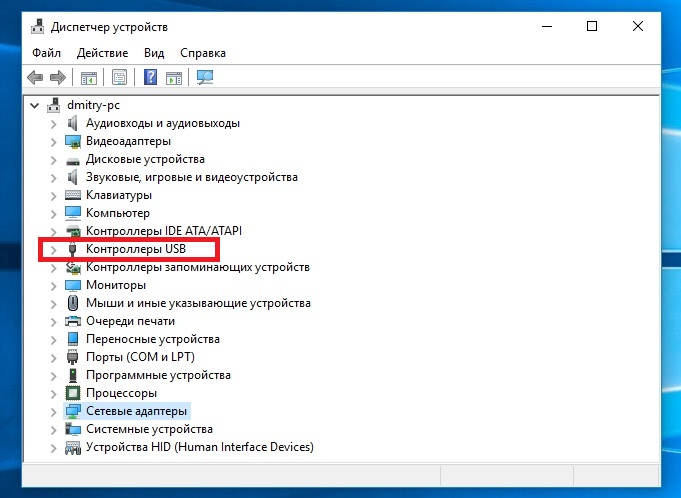
- Lisäluokka "USB -ohjaimet".
- Sammuta USB -stimuloiva laite.
Jos manipulaatioita ei ole Internetiä
Olet tehnyt kaikki edellä kuvattuja toimia, mutta kannettava tietokone ei näe kategorisesti YOTA -modeemia. On vaikea selvittää, miksi tietokone ei näe Yota -modeemia itsenäisesti, niin on vain ottanut yhteyttä operaattorin tekniseen tukeen tai viedä se operaattorille ja selittää ongelma. Saatat joutua ottamaan yhteyttä myyjään ja palauttamaan ostoksesi tai korvaamaan työ.
Artikkelissa kuvataan yleisimmät virheiden syyt. Onko sinulla toimintahäiriöitä, jotka olivat erilaisia kuin nämä ongelmat, kun ratkaissit ne? Kirjoita kommentteihin.

